
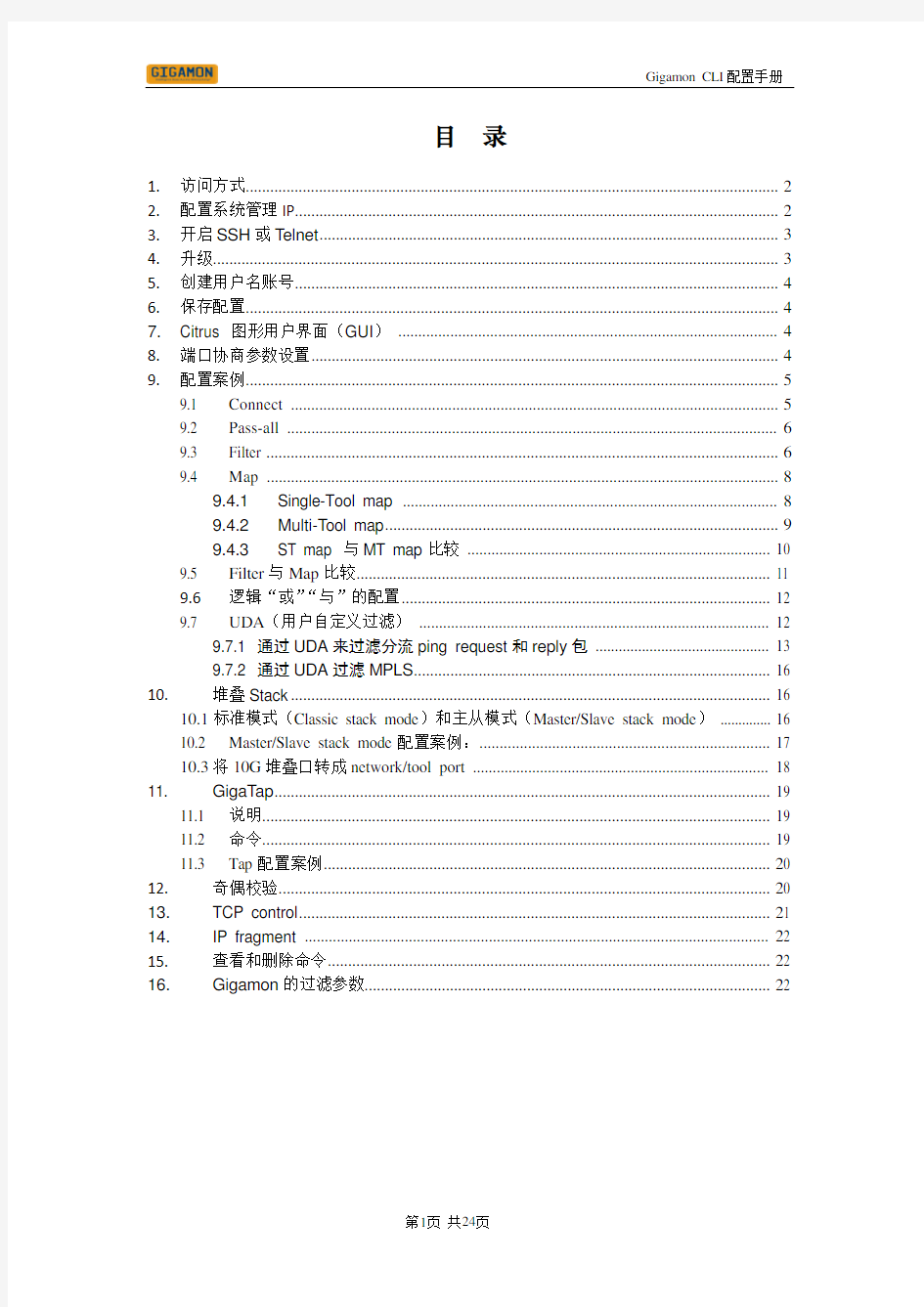
Gigamon CLI配置手册
2010-6
目录
1.访问方式 (2)
2.配置系统管理IP (2)
3.开启SSH或T elnet (3)
4.升级 (3)
5.创建用户名账号 (4)
6.保存配置 (4)
7.Citrus 图形用户界面(GUI) (4)
8.端口协商参数设置 (4)
9.配置案例 (5)
9.1 Connect (5)
9.2 Pass-all (6)
9.3 Filter (6)
9.4 Map (8)
9.4.1Single-Tool map (8)
9.4.2Multi-T ool map (9)
9.4.3ST map 与MT map比较 (10)
9.5 Filter与Map比较 (11)
9.6逻辑“或”“与”的配置 (12)
9.7 UDA(用户自定义过滤) (12)
9.7.1 通过UDA来过滤分流ping request和reply包 (13)
9.7.2 通过UDA过滤MPLS (16)
10.堆叠Stack (16)
10.1标准模式(Classic stack mode)和主从模式(Master/Slave stack mode) (16)
10.2 Master/Slave stack mode配置案例: (17)
10.3将10G堆叠口转成network/tool port (18)
11.GigaT ap (19)
11.1 说明 (19)
11.2 命令 (19)
11.3 Tap配置案例 (20)
12.奇偶校验 (20)
13.TCP control (21)
14.IP fragment (22)
15.查看和删除命令 (22)
16.Gigamon的过滤参数 (22)
1.访问方式
(1)Console口访问
波特率选115200
(2)Mgmt口访问
管理口,通过网线访问,默认IP为10.0.0.9,默认管理员root,密码root123
2.配置系统管理IP
config system dhcp 0 ipaddr 192.168.100.1 subnetmask 255.255.255.0 gateway 192.168.100.254
--------dhcp 1 表示enable,0表示disable
保存配置config save [filename]
例如config save default.cfg
系统缺省IP为10.0.0.9/24
3.开启SSH或Telnet
注意:ssh和telnet不能共存,只能开启一个
Config system ssh2 <1 | 0> ---------1---enable ,0----disable 4.保存、备份、恢复和升级
4.1.保存
classic mode:config save gigavue1.cfg nb
Master/slave mode:config save gigavue10.cfg nb dbid 10
4.2.备份
将配置文件备份至TFTP server:
Classic mode:upload –cfg gigavue1.cfg TFTP_IP_Address Master/slave mode:upload –cfg gigavue10.cfg TFTP_IP_Address dbid 10
4.3.恢复
从TFTP server恢复备份文件
(1)导入备份文件
Install -cfg gigavue1.cfg TFTP_IP_Address
(2)设置备份文件为下次启动的配置文件
config save gigavue1.cfg nb
(3)重启设备
reset system
4.4.升级
通过TFTP上传image文件gva6114,然后直接安装
Classic mode:install gva6114 TFTP_IP_Address
Master/slave mode:install gva6114 TFTP_IP_Address dbid 10
重启
Classic mode:reset system
Master/slave mode:reset system dbid 10
5.创建用户名账号
管理员:config user yifei yifei123 yifei123level super
6.保存配置
配置完后,记得要保存config save[filename]
7. Citrus 图形用户界面(GUI)
(1)如果要使用Citrus 1.1,GigaVUE必须升级至v6.1
(2)Citrus不支持IE6,支持IE7/IE8,请勿使用IE6访问Citrus 打开Citrus:
GigaVUE>config web_server admin 1#打开web_server GigaVUE>show web_server
Admin : 1
Operation : 1
HTTP port : 80
HTTPS port : 443
Timeout : 20 (minutes)
HTTPS Cert : Default Certificate
然后web访问Gigamon的IP
8.端口协商参数设置
对于千兆电口: auto-negotiation 一定要设置“1 “
对于千兆光口: auto-negotiation 要设置“0 “并且设置speed = 1000bps
可能有些1Gbps 光口的auto negotiation需要设置成“1”端口才能起来, 原因是有些
switch / router /tool(特别是Cisco的交换机)对auto negotiation实现会有差异, 会接
受auto-neg =1。
9.配置案例
9.1 Connection
Connection的作用是在端口之间建立一个基础的连接,该连接可关联filter。没有关联任何filter的connect等同与pass-all(数据透传,不对数据进行任何修改)。
1、2、3、4口为net口,5、6、7、8为tool口,
先将5、6、7、8定义成tool:
config port-type 5..8 tool
定义connect,建立基础连接3→7、8 :
config connect 3 to 7..8
关联filter:过滤ICMP数据
定义filter
config filter allow protocol icmp alias icmp_map
将filter指定到port
config port-filter 7 icmp_map
config port-filter 8 icmp_map
保存配置
config save default.cfg
查看状态:
Show connect
Show filter
9.2 Pass-all
pass-all指将所有的输入数据完整的传送给输出端口,不进行任何修改:
connect 沒有关联filter 或mapping = config pass-all
config port-type 2 tool
config pass-all 1 to 2
保存配置
config save default.cfg
9.3 Filter
(1)filter可以permit / deny 特定条件的数据流
(2)filter分为pre-filter和post-filter:pre-filter为前端过滤,即在network port 上进行过滤;post-filter为后端过滤,即在tool port上过滤。Gigamon推荐使用pre-filter。【详情见GigaVUE_61_UG.pdf page 229】
举例:数据从port 1输入,通过filter来过滤出ipdst=10.0.0.1 port=1521双向所有数据流,传送至port 8:
将port 8定义为数据输出端口tool port
config port-type 8 tool
在port 1和8之间建立连接connect
config connect 1 to 8
配置filter条目,并命名
config filter allow ipdst 10.0.0.1 portdst 1521 alias filter1
config filter allow ipdst 10.0.0.1 portsrc 1521 alias filter2
config filter allow ipsrc 10.0.0.1 portdst 1521 alias filter3
config filter allow ipsrc 10.0.0.1 portsrc 1521 alias filter4
将filter指定到port 1 (pre-filter)
config port-filter 1 1..4#将filter 1至4绑定到port 1,1 为port 1,1..4为filter条目编号(如果采用post-filter,即为config port-filter 8 1..4 )
保存配置
config save default.cfg
配置完看状态,show connect
show filter:
9.4 Map
9.4.1 Single-Tool map
Single-tool map(简称st-map)注意:
(1)一个network port只能建一个st-map,同样也不能再建mt-map;一个st-map 可以配置多条map-rule;
(2)一个map-rule只能关联一个tool port
(3)一个network port 建立st-map后,不能再建connection和filter,但是可以建pass-all
举例:
先将5、6、7、8定义成tool:
config port-type 5..8 tool
定义一个map,取名叫MAP
config map type st alias St-Map
配置MAP的规则,将map-rule与port 7绑定
config map-rule St-Map rule protocol icmp tool 7
将map绑定到进入的3口
config mapping net 3 map St-Map
保存配置
config save default.cfg
配置完后,记得要保存config save [filename]
9.4.2 M ulti-Tool map
Multi-tool map(简称mt-map)注意:
(1)一个network port只能建一个mt-map,同样也不能再建st-map;一个mt-map 可以配置多条map-rule;
(2)一个map-rule可以关联至多个tool port
(3)一个network port 建立mt-map后,不能再建connection和filter,但是可以建pass-all
案例:
将5至8设置成tool port
config port-type 5..8 tool
将multi-tool map命名为test
config map type mt alias test
将192.168.1.50的数据传送至5、6、7
config map-rule test rule ipsrc 192.168.1.50 ipsrcmask /32 tool 5 6 7
config map-rule test rule ipdst 192.168.1.50 ipdstmask /32 tool 5 6 7
将IPV6的数据传送至7
config map-rule test rule ipver 6 tool 7
将其他数据传送至8
config map-rule test rule collector tool 8
将test绑定至network口1和2
config mapping net 1 2 map test
保存配置
config save default.cfg
9.4.3 ST map 与MT map比较
【详情见GigaVUE_61_UG.pdf 283页】
(1)St_map中每条map rule只能发送数据流到单一的tool port,不能发送至多个tool port;Mt_map中每条map-rule可以发送数据流到多个tool port。
(2)St-map支持UDA(用户自定义)或Gigastream功能,用了UDA或Gigastream后,只能配置非常少的pass-all和port-pair(使用UDA时,port-pair由12个减少到2个;使用Gigastream时,pass-all由23个减少为4个);
Mt-map不支持UDA和Gigastream,所有说,UDA map只能应用在st_map上,不能应用在mt_map上。
如果不使用UDA或者Tool GigaStream功能的时候,建议全部使用MT-MAP。
举例:
该情况只能通过mt-map或者filter来配置:
MT-MAP:
config port-type 7..8 tool
config map type mt alias mt-map
config map-rule mt-map rule ipdst 192.168.1.25 tool 7 8
config mapping net 3 map mt-map
保存配置
config save default.cfg
Filter:
config port-type 7..8 tool
config connect 3 to 7..8
config filter allow ipdst 192.168.1.25 alias test
config port-filter 3 test
保存配置
config save default.cfg
配置完后,记得要保存config save [filename]
9.5 Filter与Map比较
(1)Gigamon推荐使用map;
(2)Filter (分为前过滤pre-filter和后过滤post-filter)是在connection之上进行简单的数据包分流;
Maps 的map-rules 其实是pre-filters (network-port filter) 。Maps 是用于从同一数据源(一个或多个Network port)分流到多个不同tool ports, 而每个tool port所需的过滤要求不同。用Maps 就可以减省用post-filters。因post-filters 消耗的资源比较多, 要尽量使用Maps,而且post-filters 最多100个/System 。
(3)Map支持Virtual Drop port,可以将不需要的数据丢弃到虚拟的Drop端口;
(4)Map支持collector,可以将其他不匹配任何规则的数据收集,然后送到指定端口(不能送到drop端口)
(5)用了mapping的network port不能再用filter
(6)
9.6逻辑“或”“与”的配置
逻辑“或”:只需要匹配规则的多个参数中的任意一个参数
Network port为1,允许源端口号为80或者目标端口号为80的数据进入tool port 10 config map type mt alias test
Config map-rule test rule portsrc 80 tool 1
Config map-rule test rule portdst 80 tool 10
Config mapping net 1 map test
逻辑“与”:必须同时匹配规则中的所有参数
Network port为1,只允许源端口号为80和目标端口号为80的数据进入tool port 10 config map type mt alias test
Config map-rule test rule portsrc 80 portdst 80 tool 10
Config mapping net 1 map test
9.7 UDA(用户自定义过滤)
UDA可以与filter和st-map配合使用,不能在mt-map上使用
举例:
9.7.1 通过UDA来过滤分流ping request和reply包
抓包:
ICMP request报文:
ICMP reply报文:
配置命令:
config port-type 1 network
config port-type 2 3 tool
config uda uda2_offset 30
config map type st alias icmp_ping_msg
config map-rule icmp_ping_msg rule uda2_data 0x00000000-08000000-00000000-00000000 uda2_mask 0x00000000-ffff0000-00000000-00000000 tool 2
config map-rule icmp_ping_msg rule uda2_data 0x00000000-00000000-00000000-00000000 uda2_mask 0x00000000-ffff0000-00000000-00000000 tool 3
config mapping net 1 map icmp_ping_msg
保存配置
config save default.cfg
配置解释:
(1)uda与offset
Offset与uda是同一个东西,只是在不同型号设备上面不同的称呼
(2)分辨request和reply的原理
区别ICMP的request和reply包是通过type(类型)和code(代码)来决定的,根据抓包图中的信息,hex 0x0800是Ping Request; 0x0000是Ping Reply。
ICMP以太网数据包结构为以太网II帧头+IP头+ICMP
其中:
Ethernet 帧头(非VLAN)是14个bytes;IP头(没有报文头选项) 是20个bytes
ICMP Message header的头2个byte是type & code (hex 0x0800是Ping Request; 0x0000是Ping Reply), 就是在IP header之后, 即第35th & 36th byte。
所以我们只要确定数据包的第35th & 36th byte为0800就可以分辨出ping request;如果为0000,就可分辨为ping reply
(3)uda、offset(偏移量)和pattern match(模式匹配)
Uda分为uda1_offset 和uda2_offset,通过offset+pattern match来指定35th & 36th byte
其中pattern match共长16 byte, 在offset之后.
如用uda2 offset (default=30), pattern match就是在header 的第31至46 byte.
如用uda1 offset (default=14), pattern match就是在header 的第15至30 byte.
由于ICMP Header的第1个byte是在整个frame /packet header的第35th byte,所以我们选用default为30 byte的uda2_offset ( 注:我们尽量不用global offset, 因GV2404/GV420只支持2个global offsets (全局偏移量)),然后再在pattern match中再加5th byte & 6th byte,就可以找到35th & 36th byte的位置0x0800
(位模式可参考6.1 User Guide page 246 (specifying patterns and masks).)
(4)0x00000000-08000000-00000000-00000000中08位置
0x00000000-08000000-00000000-00000000 是采用十六位制(Hex). 即每2位数字代表一个byte.
uda2_offset =30, uda2_data的第一位数字(Hex+六进位数)为header第31 byte上半byte. uda2_data如下所示:
1st number = header第31 byte上半部分
2nd number = header第31 byte下半部分
3rd number
4th number
5th number
6th number
7th number
8th number
|
9th number = header第35 byte 上半部分
10th number = header第35 byte下半部分
...
32th number
(4)由于offset可以为2~110,以4递进,可以设置offset=34来配置
config uda uda2_offset 34
config map type st alias icmp_ping_msg
config map-rule icmp_ping_msg rule uda2_data 0x08000000-00000000-00000000-00000000 uda2_mask 0xff000000-00000000-00000000-00000000 tool 2
config map-rule icmp_ping_msg rule uda2_data 0x00000000-00000000-00000000-00000000 uda2_mask 0xff000000-00000000-00000000-00000000 tool 3
9.7.2 通过UDA过滤MPLS
过滤标签为0x00017的MPLS数据包
1)MPLS的以太网类型是0x8847,
2)从上图中可以看到,MPLS label 长20 bits ==2.5 bytes,放在Ethernet frame header (长14 bytes)后面,所有MPLS label的位置为15byte ~16.5byte,
选用uda1_offset (default = 14),然后0x00017为uda1_data的头5位Hex。
配置如下:
Config uda uda1_offset 14
Config filter allow ethertype 0x8847 uda1_data 0x00017000-00000000-00000000-00000000 uda_mask 0xfffff000-00000000-00000000-00000000 alias MPLS_label
10.堆叠Stack
10.1普通模式(Classic stack mode)和主从模式(Master/Slave stack mode)
(1)2404上的非TAP 的10G口都可以作为堆叠口,两台2404作堆叠时,可以用多个堆叠口进行GigaStream端口汇聚,加大带宽;
(2)GV-420 v6或以前的版本只支持x1 & x2做stacking.GV-420 v7支持x1, x2, x3 &
x4都可以做stacking.
(3)2404和420都可以设置成Classic stack mode和Master/Slave stack mode,但是MP 只能设成Classic和Slave,不能作为Master。
(4)设置成Master/Slave stack mode时,只能在Master上进行配置
10.2 Master/Slave stack mode配置案例:
10.3将10G堆叠口转成network/tool port
方式一:通过CLI命令行,在Stacking info中的x1 和x2即为万兆口config system active_link none
配置后,x1 & x2 就会自动变回Network. 再看GUI 有沒有x1 & x2. 方式二:通过Citrus进行修改
11. GigaTap
11.1 说明
(1)GigaVUE-MP上的GigaTAP-SX是用来以太网链路进行分路,只可以配置成Network port;(2)Port 13-16是copper(电口),TAP (GigaTAP-TX) 上的4个端口, 即可TAP两条链路;(3)Copper TAP跟光纤TAP不同.光纤TAP利用光纤分路令链路上的data自然流经GigaVUE;Copper TAP用Relay (close/open) 去控制data 是否流经GigaVUE。
Show connect 看到port number 有( ) 即表示copper 端口,( ) 里有”-“即表示passive = relay close data 不流经GigaVUE,如想转为active = relay open 就要做“config port-pair”及”config port-params xx taptx active”
GigaTAP-TX(或GigaTAP-CU)没有开启tap功能时,功能和PRT-400相同。
(4)420和2404中,任意两个port之间也可以进行port-pair,形成tap,但是这种port-pair 形成的tap没有服务连续性的保证,如power outage和dataflow;
MP限制在同一module中的port可以进行port-pair,即port1-8或gigaport中的4个口11.2 Giga-TAP的配置命令
1)端口配对port-pairs
Config port-pair 13 14 alias tap1
2)开启relay
Config port-params 13 taptx active
新一代多核安全网关 SG-6000-M2105/M3100/M3108 SG-6000是Hillstone山石网科公司全新推出的新一代多核安全网关系列产品。其基于角色、深度应用的多核Plus?G2安全架构突破了传统防火墙只能基于IP 和端口的防范限制。处理器模块化设计可以提升整体处理能力,突破传统UTM 在开启病毒防护或IPS等功能所带来的性能下降的局限。SG-6000-M2105/M3100/M3108处理能力高达600Mbps-2Gbps,广泛适用于企业分支、中小企业等机构,可部署在网络的主要结点及Internet出口,为网络提供基于角色、深度应用安全的访问控制以及IPSec/SSLVPN、应用带宽管理、病毒过滤、入侵防护、网页访问控制、上网行为管理等安全服务。 产品亮点 安全可视化 ●网络可视化 通过StoneOS?内置的网络流量分析模块,用户可以图形化了解设备使用的状况、带宽的使用情况以及流量的趋势,随时、随地监控自己的网络,从而对流量进行优化和精细化的管理。 ●接入可视化 StoneOS?基于角色的管理(RBNS)模块,让网络接入更加精细和直观化,实现了对接入用户更加人性化的管理,摆脱了过去只能通过IP地址来控制的尴尬,可以实时地监控、管理用户接入的状态,资源的分配,从而使网络资源的分配更加合理和可控化。 ●应用可视化 StoneOS?内置独创的应用识别模块,可以根据应用的行为和特征实现对应用的识别和控制,而不仅仅依赖于端口或协议,即使加密过的数据流也能应付自如。StoneOS?识别的应用多达几百种,而且跟随着应用的发展每天都在增加;其中包
括P2P、IM(即时通讯)、游戏、办公软件以及基于SIP、、HTTP等协议的应用,应用特征库通过网络服务可以实时更新。 全面的VPN解决方案 SG-6000多核安全网关支持多种IPSecVPN的部署,它能够完全兼容标准的IPSec VPN。SG-6000系列产品对VPN(包括SSL VPN)都提供硬件加速,结合多核平台的处理能力,可为用户提供高容量、高性能的VPN解决方案。 Hillstone山石网科独具特色的即插即用VPN,可以让远端分支机构只需简单的用户名和密码即可自动从中心端下载网络和安全配置,完全解决了传统IPSecVPN设备配置难、使用难、维护成本高的问题。 SG-6000多核安全网关还通过集成第三代SSL VPN实现角色访问控制和即插即用特性,为用户提供方便、快捷的安全远程接入服务。 内容安全(UTM Plus?) SG-6000可选UTMPlus?软件包提供病毒过滤、入侵防御、内容过滤、网页访问控制和应用流量整形等功能,可以防范病毒、间谍软件、蠕虫、木马等网络攻击。关键字过滤和基于超过2000万域名的Web页面分类数据库可以帮助管理员轻松设置工作时间禁止访问的网页,提高工作效率和控制对不良网站的访问。病毒库、攻击库、网页库可以通过网络服务实时下载,确保对新爆发的病毒、攻击、新的网页做到及时响应。 模块化、全并行处理的安全架构(多核Plus? G2) Hillstone山石网科自主开发的64位实时安全操作系统StoneOS?采用专利的多处理器全并行架构,和常见的多核处理器或NP/ASIC只负责三层包转发的架构不同;StoneOS?实现了从网络层到应用层的多核全并行处理。 因此SG-6000较业界其他的多核或NP/ASIC系统在同档的硬件配置下有多达5倍的性能提升,为同时开启多项防护功能奠定了性能基础,突破了传统安全网关的功能实用性和性能无法两全的局限。 SG-6000-M3108支持SD卡扩展。通过扩展SD卡可以在设备上实时记录各种审计日志和审计数据,满足公安部82号令的要求,也可以使用外置高性能日志服务器。 另外SG-6000多核安全网关还支持通过软件license方式进行设备高级扩展,
家在使用桥博、midas的时候经常会遇到些问题,希望大家把这些问题发出来,省的其他人在犯!! 我先来说几条 A:桥博 0、桥博裂缝输出单位为mm,力输出单位为KN,弯矩输出单位KN*m,应力输出单位Mpa 1、从CAD中往桥博里面导入截面或者模型时,CAD里面的坐标系必须是坐标系。 2、桥博里面整体坐标系是向上为正,所以我们在输荷载的时候如果于整体坐标系相反就要输入负值。 3、从CAD往桥博里导截面时,将截面放入同一图层里面,不同区域用不同颜色区分之。 4、桥博使用阶段单项活载反力未计入冲击系数。 5、桥博使用阶段活载反力已计入1.2的剪力系数。 6、计算横向力分布系数时桥面中线距首梁距离:对于杠杆法和刚性横梁法为桥面的中线到首梁的梁位线处的距离;对于刚接板梁法则为桥面中线到首梁左侧悬臂板外端的距离,用于确定各种活载在影响线上移动的位置。 7、当构件为混凝土构件时,自重系数输入1.04. 8、桥博里通过截面修改来修改截面钢筋时,需将“添加普通钢筋”勾选去掉,在截面里输入需要替换的钢筋就可以把钢筋替换掉。 9、在施工阶段输入施工荷载后,可以通过查看菜单中的“显示容设定”将显示永久荷载勾选上,这样就可以看看输入的荷载位置、方向是否正确。
10、桥博提供自定义截面,但是当使用自定义截面后,显示和计算都很慢,需要耐心。 11、桥博提供材料库定义,建议大家定义前先做一下统一,否则模型拷贝到其他电脑上时材料不认到那时就头疼了。 12、有效宽度输入是比较繁琐的事情,大家可以用脚本数据文件,事先在excel 中把有效宽度计算好,用Ultraedit列选模式往里面粘贴,很方便!! 14、当采用直线编辑器中的抛物线建立模型时,需要3个控制截面,第一个控制截面无所谓,第二个控制截面向后抛,第三个控制截面向前抛,桥博里面默认的是二次抛物线!! 15、当采用直线编辑器建立模型时,控制截面要求点数必须一致,否则告诉你截面不一致。 16、修改斜拉索面积时用斜拉索单元编辑器,在拉锁面积里需要输入拉索个数*单根拉索的面积。 17、挂篮操作的基本原理: 挂篮的基本操作为:安装挂篮(挂篮参与结构受力同时计入自重效应)、挂篮加载(浇筑混凝土)、转移锚固(挂篮退出结构受力、释放挂篮力及转移拉索索力)和拆除挂篮(消除其自重效应)。具体计算过程如下: ) 前支点挂篮:(一般用于斜拉桥悬臂施工) )如果挂篮被拆除,则挂篮单元退出工作,消除其自重效应。)如果挂篮转移锚固,则挂篮单元退出工作,释放挂篮力,并将拉索索力转到主梁上。 )如果安装挂篮,则将挂篮单元置为工作单元并与主梁联结,计算挂篮
华为交换机配置实用手册 实验一使用华为Quidway系列交换机简单组网1.1实验目的 1.掌握华为Quidway系列交换机上的基本配置命令; 2.掌握VLAN的原理和配置; 3.掌握端口聚合(Link Aggregation)的原理和配置; 4.掌握生成树协议(STP)的原理和配置; 5.掌握GVRP协议的原理和配置; 6.掌握三层交换机和访问控制列表(ACL)的原理和配置; 7.掌握如何从PC机或其他交换机远程配置某交换机。 1.2实验环境 Quidway S3026以太网交换机2台,Quidway S3526以太网交换机1台, PC机4台,标准网线6根 Quidway S3026软件版本:V100R002B01D011;Bootrom版本:V1.1 Quidway S3526软件版本:V100R001B02D006;Bootrom版本:V3.0 1.3实验组网图 在下面的每个练习中给出。 1.4实验步骤 1.4.1VLAN配置 首先依照下面的组网图将各实验设备相连,然后正确的配置各设备的IP地址。有两台Quidway S3026交换机和四台PC机。每台PC机的IP地址指定如下: PCA:10.1.1.1 PCB:10.1.2.1 PCC:10.1.1.2 PCD:10.1.2.2 掩码:255.255.255.0 请完成以下步骤: 1、如上图所示,配置四台PC机属于各自的VLAN。 2、将某些端口配置成trunk端口,并允许前面配置的所有VLAN通过。 3、测试同一VLAN中的PC机能否相互Ping通。 配置如下: SwitchA: SwitchA(config)#vlan 2//创建VLAN2 SwitchA(config-vlan2)#switchport ethernet0/9//将以太口9划入VLAN2 SwitchA(config-vlan2)#vlan3//创建VLAN3
山石网科 申请功能 (平台) QOS 流量分配 AV 复合端口 IPS 入侵 NBC 网络行为管理支持SG型号 URLDB 是NBC子键支持SG型号 HSM 设备集 4GE-B 当断电后仍然可以通讯 SSH secure Shell 安全外壳协议 是一种在不安全网络上提供安全登录和其他安全网络服务的协议。 NAT 步骤: ①,接口IP ②,配路由 缺省路由:0.0.0.0 0.0.0.0 192.168.1.2 回值路由:0.0.0.0 192.168.1.x 192.168.1.1 策略路由: ③,NAT SNAT DNAT MAP ( IP PORT ) ④,policy(策略) 检查配置环境 show seccion generic 显示连接数 show interface (name) 显示接口信息 show zone(zone name) 显示安全域类型 show admin user 显示系统管理员信息 show admin user (name)显示系统管理员配置信息 show version 显示版本号信息 show arp 显示解析地址 show fib 显示路由信息 show snat 显示nat 配置 no snatrule id 号删除NAT配置 show ip route 显示路由信息 save 保存配置 unset all 清楚配置(恢复出厂设 置。
配接口 (config)# interface Ethernet0/2 (config-if-0/2)# zone trust 或/untrust 建立区信任/不信任 (config-if-0/2)# ip add 192.168.1.1/24 (config-if-0/2)# manage ping 开通PING (config-if-0/3)# manage http 开通HTTP (config-if-0/3)# manage telnet 开通telnet 配路由 (config)# ip vrouter trust-vr 这个命令意思是可以配置多个路由 (config-route)# ip route 0.0.0.0/0 192.168.1.1 配NAT (config)# nat (config-nat)# snatrule id 1 from any to any trans-to eif-ip mode dynamicport (config)#policy # rule from any to any server any dynamicport 系统管理 web: 系统--设备管理--基本信息 CLI: (config)# hostname (name) 配置安全网关名 (config)# no hostname 清楚安全网关名 管理员密码策略配置模式 hostname(config)# password policy 进入管理员策略配置式 hostname(config-pwd-policy)# admin complexity 1 启用密码复杂度限制 hostname(config=pwd-policy)# admin min-length (length value) 启用密码最少位限制 配置系统管理员 (config)# admin user (user-name) 配置管理员名称 (config)# no admin user (user-name) 删除管理员名称 (config-hostname)# privilege PX/RXW 管理员模式下:配置管理员特权 PX是读,执行 PXW 是读,执行,写。 (config-hostname)# password password 配置管理员密码 (config-hostname)# access{console|https|ssh|telnet|any} 配置管理员的访问方式 show admin user 显示管理员信息 show admin user (user-name) 显示管理员配置信息
桥梁博士系列教程—小箱梁或T梁盖梁计算 上海同豪土木工程咨询有限公司 2008-4-22 教程概述
本例主要介绍利用桥梁博士对桥墩盖梁进行计算的过程和方法,重点在于虚拟桥面入盖梁活载的加载处理。 进行盖梁计算主要由以下几个步骤: 桥墩盖梁的结构离散(划分单元) 输入总体信息 输入单元信息 输入施工信息 输入使用信息 执行项目计算 查阅计算结果 本例教程桥墩构造参数
一、结构离散 首先对盖梁进行结构离散,即划分单元建立盖梁模型,原则是在支座处、柱顶、特征断面(跨中、1/4)处均需设置节点。如果需要考虑墩柱和盖梁的框架作用,还需要把墩柱建立进来;柱底的边界条件视情况而定,如果是整体承台或系梁连接,可视为柱底固结;如果是无系梁的桩柱,可以将桩使用弹性支撑或等代模型的方式来模拟。 二、输入总体信息 计算类型为:全桥结构全安计算 计算内容:勾选计算活载 桥梁环境:相对湿度为0.6 规范选择中交04规范。
输入单元信息,建立墩柱、盖梁及垫石单元模型,对于T 梁或小箱梁,因为支座间距比较大不能将车轮直接作用在盖梁上,我们还需要在盖梁上设置虚拟桥面单元来模拟车道面,与盖梁采用主从约束来连接,虚拟桥面连续梁的刚度至少大于盖梁的100倍。建立模型如下: 虚拟桥面为连续梁时,刚度可在特征系数里修改。
第一施工阶段:安装所有杆件 添加边界条件 添加虚拟桥面与盖梁的主从约束:虚拟桥面与盖梁的主从约束需要使用两种情况分别模拟:虚拟桥面简支梁和虚拟桥面连续梁;这两种方法分别是模拟墩台手册中的杠杆法和偏心受压法;其目的是杠杆法控制正弯矩截面;偏心受压法控制负弯矩截面。
华为交换机基本配置命令 一、单交换机VLAN划分 命令命令解释 system 进入系统视图 system-view 进入系统视图 quit 退到系统视图 undo vlan 20 删除vlan 20 sysname 交换机命名 disp vlan 显示vlan vlan 20 创建vlan(也可进入vlan 20) port e1/0/1toe1/0/5 把端口1-5放入VLAN 20 中 5700系列 单个端口放入VLAN [Huawei]intg0/0/1 [Huawei]port link-typeaccess(注:接口类型access,hybrid、trunk) [Huawei]port default vlan 10 批量端口放入VLAN [Huawei]port-group 1 [Huawei-port-group-1]group-member ethernet G0/0/1 to ethernet G0/0/20 [Huawei-port-group-1]port hybrid untagged vlan 3 删除group(组)vlan 200内的15端口 [Huawei]intg0/0/15 [Huawei-GigabitEthernet0/0/15]undo port hybrid untagged vlan 200 通过group端口限速设置 [Huawei]Port-group 2 [Huawei]group-member g0/0/2 to g0/0/23 [Huawei]qos lr outbound cir 2000 cbs 20000 disp vlan 20 显示vlan里的端口20 int e1/0/24 进入端口24 undo port e1/0/10 表示删除当前VLAN端口10 disp curr 显示当前配置 return 返回 Save 保存 info-center source DS channel 0 log state off trap state off通过关闭日志信息命令改变DS模块来实现(关闭配置后的确认信息显示) info-center source DS channel 0 log state on trap state on 通过打开日志信息命令改变DS模块来实现(打开配置后的确认信息显示)
Hillstone山石网科多核安全网关安装手册 Hillstone山石网科 SG-6000-IM0609-3.5R2C-01
前言 内容简介 感谢您选用Hillstone Networks的网络安全产品。 本手册为Hillstone山石网科多核安全网关的安装手册,能够帮助用户正确安装Hillstone山石网科多核安全网关。本手册的内容包括: ?第1章产品介绍 ?第2章安全网关安装前的准备工作 ?第3章安全网关的安装 ?第4章安全网关的启动和配置 ?第5章安全网关的硬件维护 ?第6章常见故障处理 手册约定 为方便用户阅读与理解,本手册遵循如下约定: ?警告:表示如果该项操作不正确,可能会给安全网关或安全网关操作者带来极大危险。因此操作者必须严格遵守正确的操作规程。 ?注意:表示在安装和使用安全网关过程中需要注意的操作。该操作不正确,可能影响安全网关的正常使用。 ?说明:为用户提供有助于理解内容的说明信息。
内容目录 第1章产品介绍 (1) 简介 (1) SG-6000系列多核安全网关的特点 (1) 创新的多核Plus TM网络安全构 (1) 强健的实时操作系统Hillstone (1) 主机硬件介绍 (1) 前面板介绍 (1) 后面板介绍 (4) 指示灯含义 (4) 系统参数 (6) 端口属性 (7) CLR按键 (9) 电源 (10) 第2章安全网关安装前的准备工作 (11) 介绍 (11) 洁净度要求 (11) 防静电要求 (11) 电磁环境要求 (11) 接地要求 (11) 检查安装台 (12) 其它安全注意事项 (12) 检查安全网关及其附件 (12) 安装设备、工具和电缆 (12) 第3章安全网关的安装 (13) 安装前说明 (13) 将安全网关安装在工作台上 (13) 将安全网关安装到标准机柜中 (14) 线缆连接 (14) 连接地线 (15) 连接配置电缆 (15) 连接以太网电缆或光纤 (15) 连接电源线 (16) 安装完成后的检查 (16) 第4章安全网关的启动和配置 (17) 介绍 (17) 搭建配置环境 (17) 搭建配置口(CON口)的配置环境 (17) 搭建WebUI配置环境 (18) 搭建Telnet和SSH配置环境 (18) 安全网关的基本配置 (18)
华为的交换机基本配置命令很多,在此,yjbys小编为大家带来的是最新交换机的配置命令,希望对同学们考试有帮助! 1、配置文件相关命令 [Quidway]display current-configuration 显示当前生效的配置 [Quidway]display saved-configuration 显示flash中配置文件,即下次上电启动时所用的配置文件 reset saved-configuration 檫除旧的配置文件 reboot 交换机重启 display version 显示系统版本信息 2、基本配置 [Quidway]super password 修改特权用户密码 [Quidway]sysname 交换机命名 [Quidway]interface ethernet 1/0/1 进入接口视图 [Quidway]interface vlan 1 进入接口视图 [Quidway-Vlan-interfacex]ip address 10.1.1.11 255.255.0.0 配置VLAN的IP地址 [Quidway]ip route-static 0.0.0.0 0.0.0.0 10.1.1.1 静态路由=网关 3、telnet配置 [Quidway]user-interface vty 0 4 进入虚拟终端 [S3026-ui-vty0-4]authentication-mode password 设置口令模式 [S3026-ui-vty0-4]set authentication-mode password simple xmws123 设置口令 [S3026-ui-vty0-4]user privilege level 3 用户级别 4、端口配置 [Quidway-Ethernet1/0/1]duplex {half|full|auto} 配置端口工作状态 [Quidway-Ethernet1/0/1]speed {10|100|auto} 配置端口工作速率 [Quidway-Ethernet1/0/1]flow-control 配置端口流控 [Quidway-Ethernet1/0/1]mdi {across|auto|normal} 配置端口平接扭接 [Quidway-Ethernet1/0/1]port link-type {trunk|access|hybrid} 设置端口工作模式 [Quidway-Ethernet1/0/1]undo shutdown 激活端口 [Quidway-Ethernet1/0/2]quit 退出系统视图 5、链路聚合配置
1.1 项目组操作 1.新建项目组 ●从主菜单中选择文件>新建项目组;或<快捷键>:[Alt]+F>[Ctrl]+W。 ●显示名称为“新项目组”,右击项目组显示名称,在菜单中选择“标签重命名”(如 图错误!文档中没有指定样式的文字。-1所示),输入项目组显示名称,单击确 定。 图错误!文档中没有指定样式的文字。-1创建项目组 2.打开项目组 ●从主菜单中选择文件>打开项目组;或<快捷键>:[Alt]+F>[Ctrl]+G。 ●将弹出图错误!文档中没有指定样式的文字。-2所示对话框,选择项目组或项目 文件,打开。 图错误!文档中没有指定样式的文字。-2选择项目组文件对话框
●项目组文件后缀为pjw。 ●若打开项目文件(文件后缀为prj),此时将自动生成一同名的项目组文件。 3.关闭项目组 ●从主菜单选择文件>关闭项目组;或<快捷键>:[Alt]+F>[Ctrl]+L。 ●如果工程数据经过修改,关闭前会弹出对话框,询问是否保存已作的修改。 ●在关闭新项目组时,用户还需要指定这个项目组的存储文件名和存储路径。 ●关闭项目组后,桥梁博士恢复默认的窗口。 4.保存项目组 ●从主菜单选择文件>保存项目组;或<快捷键>:[Alt]+F>[Ctrl]+F ●输入文件名并选择保存目录,然后单击保存。 5.另存项目组 ●以另外一个文件名保存当前项目组。 ●从主菜单选择文件>项目组另存为;或<快捷键>:[Alt]+F>[Ctrl]+B。 ●输入文件名并选择保存目录,然后单击保存。 图错误!文档中没有指定样式的文字。-3保存项目组文件对话框 6.显隐项目组 ●从主菜单选择查看>项目组;或单击工具栏按钮“”,切换显示和隐藏项目管 理组窗口。 图错误!文档中没有指定样式的文字。-4项目组窗口 7.项目的快捷操作 ●选中项目单击鼠标右键,弹出右键菜单,可进行多项快捷操作:
为QuidWay交换机配置命令手册: 1、开始 建立本地配置环境,将主机的串口通过配置电缆与以太网交换机的Console口连接。 在主机上运行终端仿真程序(如Windows的超级终端等),设置终端通信参数为:波特率为9600bit/s、8位数据位、1位停止位、无校验和无流控,并选择终端类型为VT100。 以太网交换机上电,终端上显示以太网交换机自检信息,自检结束后提示用户键入回车,之后将出现命令行提示符(如
华为交换机配置命令手 册及实验 Huawei 交换机配置命令手册: 1、开始 建立本地配置环境,将主机的串口通过配置电缆与以太网交换机的Console 口连接。在 主机上运行终端仿真程序(如Windows 的超级终端等),设置终端通信参数为:波特 率为9600bit/s、8 位数据位、1 位停止位、无校验和无流控,并选择终端类型为 VT100。 以太网交换机上电,终端上显示以太网交换机自检信息,自检结束后提示用户键入回车,之后将出现命令行提示符(如
(5)VLAN 接口视图(配置VLAN 和VLAN 汇聚对应的IP 接口参数)[Quidway-Vlan- interface1]:在系统视图下键入interface vlan-interface 123 (6)本地用户视图(配置本地用户参数)[Quidway-luser-user1]:在系统视图下键入 local- user user1 (7)用户界面视图(配置用户界面参数)[Quidway-ui0]:在系统视图下键入user-interface 3、其他命令 设置系统时间和时区
Hillstone山石网科多核安全网关 基础配置手册 version 5.0 https://www.doczj.com/doc/d76916620.html,
目录 第1章设备管理 (1) 设备管理介绍 (1) 终端Console登录 (1) WebUI方式登录 (1) 恢复出厂设置 (2) 通过CLI方式 (2) 通过WebUI方式 (2) 通过CLR按键方式 (4) StoneOS版本升级 (4) 通过网络迅速升级StoneOS(TFTP) (4) 通过WebUI方式升级StoneOS (6) 许可证安装 (8) 通过CLI方式安装 (8) 通过WebUI方式安装 (8) 第2章基础上网配置 (10) 基础上网配置介绍 (10) 接口配置 (10) 路由配置 (11) 策略配置 (13) 源NAT配置 (14) 第3章常用功能配置 (16) 常用配置介绍 (16) PPPoE配置 (16) DHCP配置 (18) IP-MAC绑定配置 (20) 端到端IPsec VPN配置 (22) SCVPN配置 (29) DNAT配置 (36) 一对一IP映射 (37) 一对一端口映射 (39) 多对多端口映射 (42) 一对多映射(服务器负载均衡) (45)
第4章链路负载均衡 (47) 链路负载均衡介绍 (47) 基于目的路由的负载均衡 (48) 基于源路由的负载均衡 (49) 智能链路负载均衡 (49) 第5章QoS配置 (52) QoS介绍 (52) IP QoS配置 (52) 应用QoS配置 (54) 混合QoS配置 (57) QoS白名单配置 (58) 第6章网络行为控制 (59) URL过滤(有URL许可证) (59) 配置自定义URL库 (62) URL过滤(无URL许可证) (63) 网页关键字过滤 (64) 网络聊天控制 (68) 第7章VPN高级配置 (71) 基于USB Key的SCVPN配置 (71) 新建PKI信任域 (71) 配置SCVPN (76) 制作USB Key (77) 使用USB Key方式登录SCVPN (79) PnPVPN (81) 用户配置 (82) IKE VPN配置 (83) 隧道接口配置 (87) 路由配置 (88) 策略配置 (89) PnPVPN客户端配置 (90) 第8章高可靠性 (92) 高可靠性介绍 (92) 高可靠性配置 (93)
桥博操作流程 一、准备工作: 1.控制点的模型断面:使用AutoCAD以mm为单位绘制,将断面 放臵在同一个图层当中。 2.钢束:使用AutoCAD以mm为单位绘制,首先绘制梁板外框线, 然后按给定的纵横坐标(或两直线夹圆曲线半径等数据,以画圆中C→T命令)绘制钢束,将钢束设臵成红色,并且将每一根钢束放臵于一个图层中。全部绘制完毕后将整体图形的左上角点移至原点。当然,这是基于建模的参考基准点考虑的。 3.节点和单元:将梁板按支座位臵、横隔板位臵、区段小于1 米来划分控制断面。 二、桥博建模、计算: 1.打开桥梁博士3. 2.0。 2.创建新项目组。 3.点击项目→创建项目,填写项目名称,选择项目类型,点击 确定。 4.点击复制项目组保存至你想存的文件夹当中,并取合适的文 件名。 5.在工程描述中填写此次计算的相关内容。 6.在结构备忘描述中填写要计算的部位,为以后方便查看。 7.选择计算类别。
8.勾选计算内容。 9.填写结构重要性系数,按照《公路桥涵设计通用规范》(JTG D60-2004)4.1.6条和1.0.9条取用。 10.选择规范:是按旧规范还是新规范执行。 11.右键单击选择单元信息。 12.勾选单元性质,是否为全预应力构件、现场浇筑构件、桥 面单元。 13.填写自重系数:按照计算的构件砼相对C25容重比值。 14.右键单击选择从AutoCAD导入截面,图层名称一定要与CAD 中图层名称一致。其他参数不用修改直接点击确定。 15.选择快速编辑中“直线”,开始建模。 16.在直线单元编辑中勾选全部编辑内容。填写起终点的(X, Y)值,一般起点为(0,0),终点为(预制长度,0)。然后按照模型是否为变化截面来添加“控制点断面定义”。注意截面特征可以在控制点处添加修改。此处注意附加截面(湿接缝)的设臵,只与长高有关,与位臵无关;可按湿接缝总长和单高填写,一般为矩形。 17.编辑单元号:划分几个单元即为几个单元号,格式为1-N。 18.编辑左节点号:1-N。 19.编辑右节点号:1-(N+1)。 20.分段长度:按分段长度填写,中间用空格。如0.38 2*0.56 0.5 6*0.53 10*0.96 6*0.53 0.5 2*0.56 0.38。
第1章直线桥梁设计计算输出 本章介绍如何进行直线桥梁设计计算结果的输出。数据输出包括文字、表格和图形,数据信息需等待数据计算结果生成后才可输出,例如,如果需要输出第5施工阶段的结构永久荷载效应,则需要等待系统第5施工阶段计算结束后才可以输出。 桥梁结构设计分析计算内容繁多,数据庞大,系统对数据结果采用数据库技术进行详尽的输出,所有输出都可以按照用户的索引要求进行。同时文字输出和图形输出相结合,做到图文并茂。所许需要查看的内容以下将按照索引方式分类介绍。 单元的内力效应为局部坐标系效应值,位移为总体坐标系效应值,但如果桥面单元截面为竖直截面(总体信息输入时设定),则桥面单元的内力效应为总体坐标系效应值。各内力的方向和单位约定参见2.4节。 1.1 总体信息输出 1.打开界面:使用数据菜单下的输出总体信息命令,打开如下图所示的输出窗口。 图1-1总体信息输出窗口图1-2总体信息输出窗口-单元特征 图1-3总体信息输出窗口-单元数量
2.输出方法:总体信息输出主要是结构的一般信息汇总,可使用右键菜单 切换不同内容的输出,也可在查看菜单中使用显示内容设定,通过制表检索号来控制绘制表格的单元号,支持打印。 3.输出内容:内容包括结构的最大单元号、节点号、钢束号、施工阶段号,结构耗用 材料合计汇总,单元的基本特征列表(左右节点号、左右节点坐标、单元类型、安装与拆除阶段),单元的数量列表(左右梁高、面积、单位重和单元重量,单元的重量信息已经计入单元自重的提高系数)。 1.2 单元信息输出 1.打开界面:使用数据菜单下的输出单元信息命令,打开如下图所示的输出窗口。 图1-4单元的几何外形输出图1-5单元的总内力和位移输出 图1-6单元的施工阶段应力输出图1-7单元的施工阶段应力验算输出
华为3COM交换机配置命令详解 1、配置文件相关命令 [Quidway]display current-configuration ;显示当前生效的配置 [Quidway]display saved-configuration ;显示flash中配置文件,即下次上电启动时所用的配置文件
hillstone防火墙配置步骤(以hillstone SA5040为例讲解) 厦门领航立华科技有限公司
目录 1需要从客户方获取的基本信息 (3) 2配置步骤 (3) 2.1 配置安全域 (3) 2.2 配置接口地址 (4) 2.3 配置路由 (4) 2.4 配置NAT (6) 2.4.1 源地址NAT (6) 2.4.2 目的地址NA T (6) 3配置策略 (8) 3.1 配置安全域之间的允许策略 (8) 3.1.1 配置trust到Untrust的允许所有的策略 (8) 3.1.2 配置DMZ到Untrust的允许所有的策略 (9) 3.1.3 配置trust到DMZ的允许策略 (9) 3.1.4 配置Untrust到DMZ服务器的允许策略 (10) 3.1.5 配置Untrust到Trust服务器的允许策略 (10) 3.1.6 配置详细策略 (11) 4配置QOS (12) 5配置SCVPN (13)
1需要从客户方获取的基本信息 ◆部署位置:互联网出口位置,还是其他,如部署在出口路由器之后等 ◆部署方式:三层接入(需要做NAT,大部分都是这种接入方式),二层透明接 入(透明接入不影响客户网络架构),混合接入模式(有几个接口需要配置成透明接口模式,可以支持这种方式) ◆外网出口信息:几个出口,电信Or网通,外网IP地址资源(多少个),外 网网关(防火墙默认路由设置) ◆安全域划分:一般正常3个安全域,Untrust(外网)、Trust(内网)、Dmz (服务器网段),也可以自定义多个 ◆外网接口IP地址:由客户提供 ◆内网口IP地址: ◆如果客户内网有多个网段,建议在客户中心交换机配置独立的VLAN 网段,不要与客户内部网段相同。 ◆如果客户内网只有1个网段,没有中心交换机,则把防火墙内网口地 址设置为客户内网地址段,并作为客户内网网关(适用于中小型网络)◆DMZ口IP地址:由客户提供,建议配置成服务器网段的网关; 2配置步骤 2.1 配置安全域 默认就有常用的3个安全域了,Trust,Untrust,DMZ
华为交换机配置手册集团标准化小组:[VVOPPT-JOPP28-JPPTL98-LOPPNN]
华为交换机配置手册 华为交换机配置手册 实验一使用华为Quidway系列交换机简单组网1.1实验目的 1.掌握华为Quidway系列交换机上的基本配置命令; 2.掌握VLAN的原理和配置; 3.掌握端口聚合(LinkAggregation)的原理和配置; 4.掌握生成树协议(STP)的原理和配置; 5.掌握GVRP协议的原理和配置; 6.掌握三层交换机和访问控制列表(ACL)的原理和配置; 7.掌握如何从PC机或其他交换机远程配置某交换机。 1.2实验环境 QuidwayS3026以太网交换机2台,QuidwayS3526以太网交换机1台, PC机4台,标准网线6根 QuidwayS3026软件版本:V100R002B01D011;Bootrom版本:V1.1 QuidwayS3526软件版本:V100R001B02D006;Bootrom版本:V3.0 1.3实验组网图 在下面的每个练习中给出。 1.4实验步骤 1.4.1VLAN配置 首先依照下面的组网图将各实验设备相连,然后正确的配置各设备的IP地址。有两台QuidwayS3026交换机和四台PC机。每台PC机的IP地址指定如下: 请完成以下步骤: 1、如上图所示,配置四台PC机属于各自的VLAN。 2、将某些端口配置成trunk端口,并允许前面配置的所有VLAN通过。 3、测试同一VLAN中的PC机能否相互Ping通。 配置如下: SwitchA: SwitchA(config)#vlan2//创建VLAN2 SwitchA(config-vlan2)#switchportethernet0/9//将以太口9划入VLAN2 SwitchA(config-vlan2)#vlan3//创建VLAN3 SwitchA(config-vlan3)#switchportethernet0/10//将以太口10划入VLAN3 SwitchA(config-vlan3)#interfaceethernet0/1//进入以太口1的接口配置模式SwitchA(config-if-Ethernet0/1)#switchmodetrunk//将e0/1接口设置为trunk模式SwitchA(config-if-Ethernet0/1)#switchtrunkallowvlanall//配置允许所有的VLAN通过 SwitchB: SwitchB(config)#vlan2 SwitchB(config-vlan2)#switchportethernet0/9 SwitchB(config-vlan2)#vlan3 SwitchB(config-vlan3)#switchportethernet0/10 SwitchB(config-vlan3)#interfaceethernet0/1 SwitchB(config-if-Ethernet0/1)#switchmodetrunk